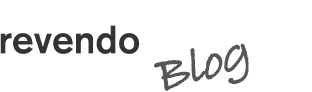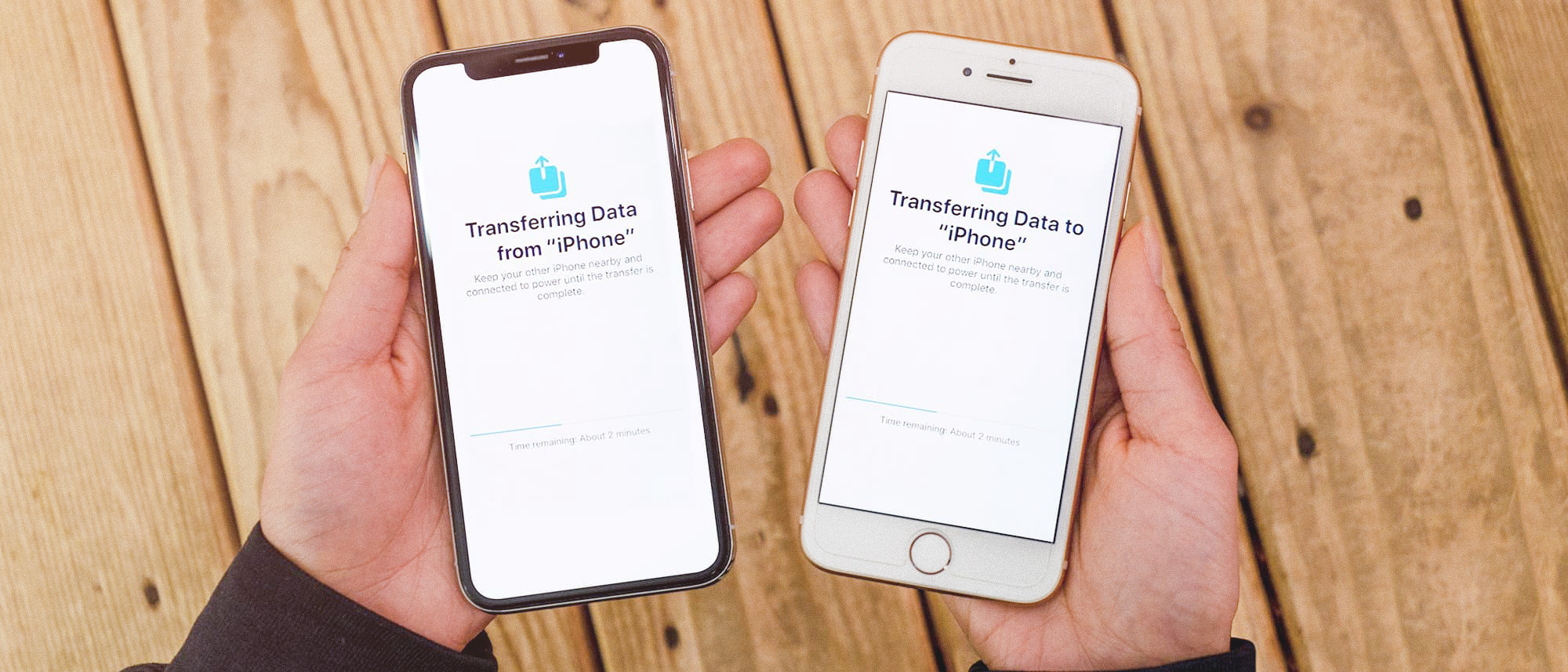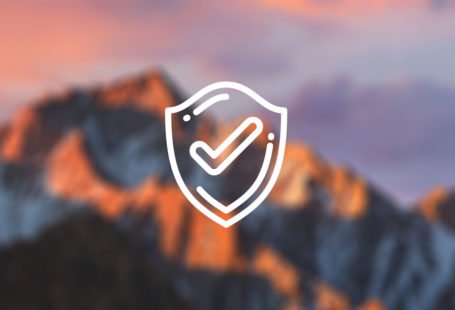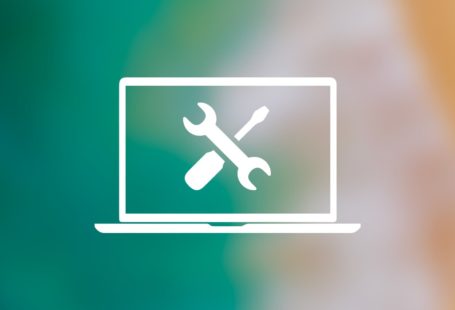Um Deine Daten zu transferieren ist es wichtig zu wissen, welche iOS Versionen auf Deinem iPhones installiert ist. So findest Du Deine aktuelle iOS Version heraus:
Die aktuelle iOS -Version findest Du unter „Einstellung“ → „Allgemein“ → „Info“ und schaust bei der Zeile „Softwareversion“. Lass Dich beim Kauf Deines neuen iPhones beraten, welches iOS darauf verwendet wird.
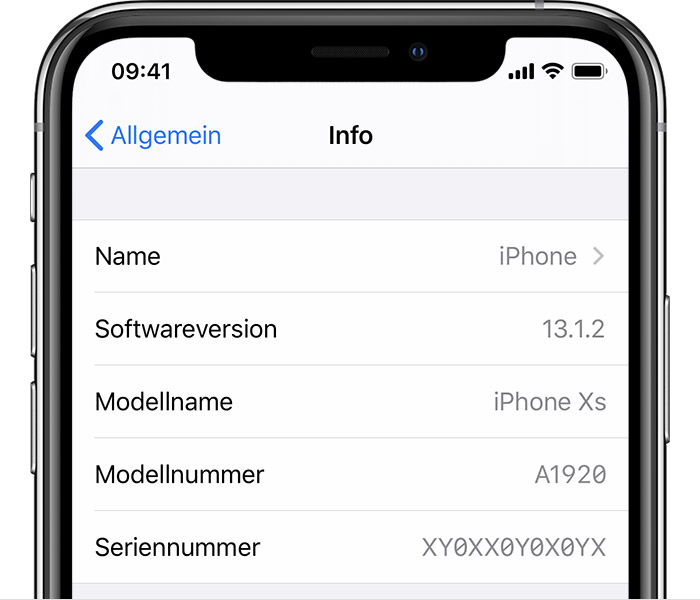
Falls auf Deinen iPhones iOS 11 oder neuer installiert ist, kannst Du die Funktion „Schnellstart“ verwenden um Dein neues iPhone schnell und einfach einzurichten. Nach der Ersteinrichtung kannst Du die restlichen Daten und Inhalte von einem Backup auf das neue Gerät laden. Übrigens: ab dem iPhone 8 wurden alle Geräte mit iOS 11 oder höhere ausgeliefert.
Falls beide Geräte sogar bereits iOS 12.4 verwenden, kannst Du Deine Daten sogar direkt auf Dein neues iPhone übertragen.
Bei iPhones mit einer älteren iOS Version als iOS 11, ist „Schnellstart“ nicht verfügbar. In diesem Fall werden alle Daten entweder mit einem iCloud- oder iTunes Backup übertragen.
So gehst Du beim „Schnellstart“ vor:
- Auf dem neuen Gerät wird nun eine Animation angezeigt. Halte die Kamera Deines aktuellen iPhones auf die Animation und warte auf die Nachricht „Auf dem neuem iPhone abschliessen“. Wenn Du die Kamera Deines neuen Gerätes nicht verwenden kannst, tippe auf „Manuell Authentifizieren“, und folge den angezeigten Anweisungen.
- Gebe den Code Deines aktuellen iPhones ein, falls Du dazu aufgefordert wirst.
- Folge den Anweisungen zur Einrichtung von Face ID oder Touch ID auf Deinem neuen Gerät.
- Als nächstes solltest Du nun die Auswahl erhalten, ob Du Deine Daten von einem iCloud- oder iTunes-Backup wiederherstellen willst, oder ob Du sie direkt von Deinem aktuellen iPhone übertragen willst.
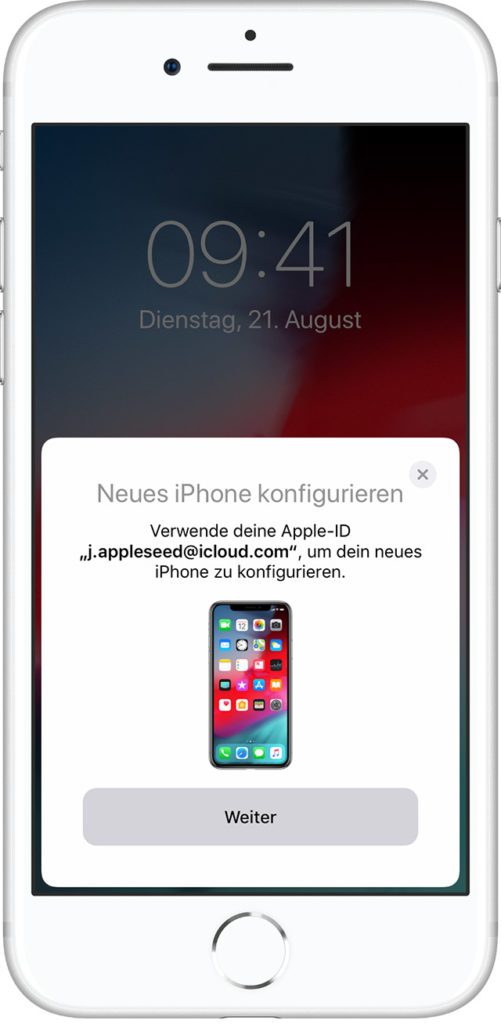
Fahre nun mit einer der folgenden Optionen fort:
1. Daten direkt von einem iPhone zum anderen übertragen
Stelle sicher, dass beide Geräte im gleichen WLAN-Netz verbunden sind. Bei einer schwachen oder langsamen Verbindung kannst Du alternativ beide iPhones per Kabel verbinden. Hierfür benötigst Du ein Lightning zu USB Kabel (Das Ladekabel, welches mit Deinem iPhone kam) und einen Lightning zu USB Kamera-Adapter, letzteres haben jedoch die Wenigsten und ist auch recht teuer.
Wähle nun „Von iPhone übertragen“. Achte während der ganzen Übertragung darauf, dass sich die Geräte in der Nähe voneinander befinden und an eine Stromquelle angeschlossen sind. Wie lange diese Übertragung dauert, hängt von verschiedenen Faktoren ab, etwa vom Verbindungstyp, von den Netzwerkbedingungen und von der zu übertragenden Datenmenge.
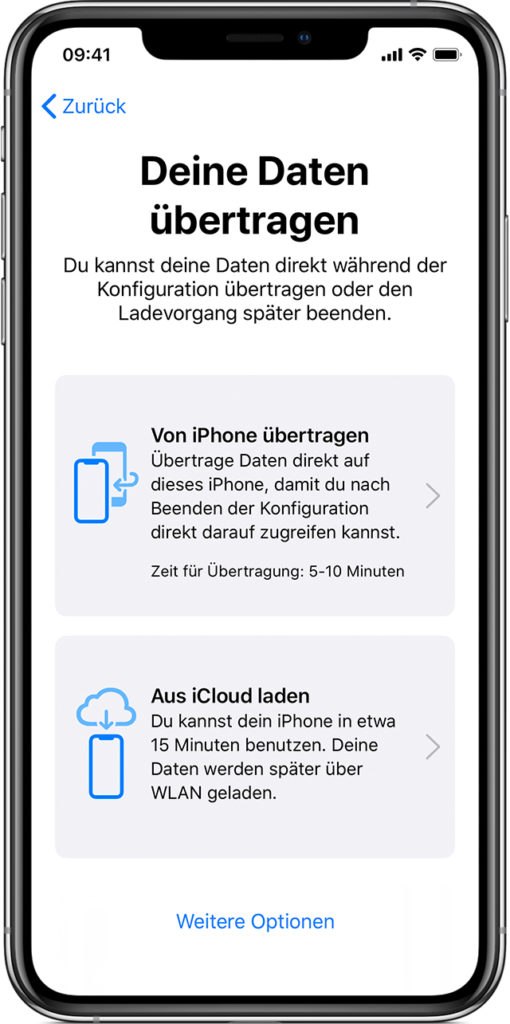
2. Daten über ein iCloud-Backup wiederherstellen
Jede Apple-ID verfügt über einen kostenlosen iCloud-Speicher von 5 GB. Diese 5 GB sollten genügen um ein Backup der Apps, Kalender, Kontakte usw. zu erstellen, jedoch werden es höchstwahrscheinlich nicht reichen um Deine Bilder und Videos zu sichern. Für nur CHF 1.– im Monat erhältst Du zusätzlich 50 GB iCloud-Speicher, was für die meisten Personen genügen sollte. Alternativ kannst Du Deine Bilder auch kostenlos mit iTunes synchronisieren.
- Tippe auf „Aus iCloud-Backup wiederherstellen“ resp. „Aus iCloud laden“.
- Melde Dich mit Deiner Apple-ID und dem zugehörigen Passwort bei iCloud an.
- Möglicherweise wirst Du als nächstes aufgefordert, ein Backup auszuwählen. Das richtige Backup erkennst Du an Datum und Dateigrösse.
- Trenne die Internet-Verbindung nicht, solange die Wiederherstellungsvorgang noch am laufen ist.
3. Daten über ein iTunes-Backup wiederherstellen
Hierfür musst Du vorher Dein aktuelles iPhone mit Deinem Mac oder PC verbinden und mit iTunes ein Backup erstellen. Beachte dabei, dass auch Deine Kontakte, Bilder usw. mit iTunes synchronisiert wurden, damit diese auch auf Dein neues iPhone übertragen werden.
- Tippe auf „Aus iTunes-Backup wiederherstellen“ und anschliessend auf „Weiter“. Falls diese Option nicht aufgelistet ist, findest Du sie unter „Weitere Optionen“.
- Schliesse Dein neues iPhone an den Mac oder PC, den Du zur Erstellung des Backups Deines aktuellen iPhones verwendet hast.
- Öffne iTunes und wähle Dein iPhone aus. (Nach dem Anschliessen sollte oben links des iTunes-Fensters ein kleines Feld mit einem iPhone erscheinen)
- Wähle nun „Backup wiederherstellen“. Möglicherweise wirst Du als nächstes aufgefordert, ein Backup auszuwählen. Das richtige Backup erkennst Du an Datum und Dateigrösse.
- Falls Du zuvor ein verschlüsseltes Backup erstellt hast, wirst Du als nächstes dazu aufgefordert Dein Passwort einzugeben.
- Warte bis Wiederherstellungsvorgang vollständig abgeschlossen ist, und führe anschliessend auf Deinem iPhone die verbleibende Schritte aus, um die Einrichtung Deines neuen Gerätes abzuschliessen.